nomad sculpt为什么找不到文件
找到妈妈的图标文件家,再找到 project 文件家, 进入就可以看到所有制作或者作品全部都在, 可以直接导出,点击就可以通过落马直接打开, 不用担心找不到文件哦!
粉丝9758获赞7.0万
相关视频
 05:53查看AI文稿AI文稿
05:53查看AI文稿AI文稿大家好,我是猫三三,最近有很多宝宝都问我,阿婆阿婆,为什么我的平滑不像你这样明显呢? 嗯,那我们今天就来聊一下这个问题,因为我也只是业余爱好,并不是十分的专业,所以就从我个人经验方面前聊一下,如果不够全面或者有说错的地方,欢迎大家来指正和补充哈。 首先我们要明白一点, no mad 里的所有的塑形工具都是针对模型的网格进行操作, 点击这里可以打开网格进行观察。我们以这个球体为例,在他没有被转换的时候,在基本体的界面是可以调整他自身的网格细分的 范围的,数值越小,网格就越稀疏,反之网格就越密。 我们可以在右侧的工具栏选择平滑工具,也可以在左侧直接点击平滑工具的按钮, 上方的两个滑块,一个控制笔刷的大小,另外一个控制笔刷的强弱。 如果你的模型已经转换了,那么也可以在多重网格的界面下,通过点击细分按钮,再次增加模型的细分。 我个人对平滑的理解呢,就是在你当前笔刷大小的面积下,使网格尽量达到一个统一的高度,让模型看起来非常的圆润。 我们先说一下第一种情况,第一种情况就是你的模型细分过低,导致网格很大。 在这种情况下呢,如果你的模型棱角非常分明,其实平滑的效果反而是非常明显的,因为它可以使网格产生比较大的位移。 但是如果是在一个相对缓和的面上,这个平滑的效果就会看起来弱一些。首先因为网格过大,笔刷面积内可以控制的网格数量较小,其次也不像是拖拽比较严重的网格,可以产生比较明显的位移, 所以我把它规律到了平滑看起来不明显的第一种原因,第二种原因跟第一种原因完全相反,就是你的模型系 分过高了,导致你的网格数太密,就有一点平滑不动了。 我管这种叫做非常硬的模型,我们可以看到在这种模型的情况下,平滑的作用可以说是非常的微弱,我感觉这可能也是大部分宝宝平滑不明显的原因, 可能大家在学习初期还不太懂得如何控制细分的程度,一味的去增加细分,导致模型的网格过密, 从而出现了这种平滑不动的情况。遇到这种情况呢,最好就是一点一点慢慢的去降低模型的细分, 找到一个尽量不丢失细节,但是又可以使平滑生效的那么一个点。 这里我没有办法,就是非常直观的告诉大家,你要几次细分可以达到这个点,还是要看大家去做什么东西,然后你的细节有多少,具体情况具体分析。第三种情况就是你把规整网格这个按钮给点开了, 我们可以看到你在点开这个按钮的情况下,平滑是完全没有效果的,关闭之后平滑效果立刻变得很明显,所以大家也可以时常检查一下是不是自己误开了这个按钮。 第四种情况就是基本体的克隆体,我们现在先增加几个克隆体看一下, 选择基本体,选择克隆,并且保持对称是打开状态, 在这种情况下,我们只能针对克隆体的主体进行平滑, 旁边这几个很虚幻的小影子我们是操作不了的,你可以理解为他们都是这个主体的影分身,所有你对主体进行的操作,其他的影分身也会受到一样的影响。 这里其实也是顺带着把基本体的克隆讲了一下,主要是想告诉大家,克隆出来的这些影分身是不可以直接进行平滑操作的。 不只是平滑操作哈,其他操作都是进行不了的,只有当你把主体转换之后,才可以对其他的影分身进行操作。第五种情况就是受到蒙版保护的位置不可以进行操作, 这个被保护的区域不仅仅是平滑不了,其他的操作也是不可以进行的。我觉得大部分人应该是知道这个情况的,但是有少数新手宝宝遇到了这个问题,所以我把它放到了第五个原因。 最后一种非常罕见的情况就是有些宝宝很粗心的把力度调拉到了最低,导致平滑完全没有效果。 以上呢,就是在我个人做东西的过程中遇到的一些平滑没有效果的原因,说的不全面或者不对的地方,欢迎大家来补充和指正。 视频制作不易,如果你觉得我的教程对你有帮助,请帮我点赞、关注、收藏和评论吧!
201猫三三 04:45查看AI文稿AI文稿
04:45查看AI文稿AI文稿hello, 大家好,今天要用 nomad 做一个可爱的西红柿,过程也非常简单,会用到蒙版工具,这是我之前做好的,现在我重新做一个 新建,哎,出来一个新的小球,给他压扁一点,西红柿没有那么正圆的对吧?改个名字,保存文件。从正式图直接拉到顶式图,用蒙版工具做叶子先调整一下,笔刷 可以开始画你想要的叶子的形状,画错了就选消除蒙版就可以擦掉,然后再点开就继续画蒙版。 回到正式图,各个角度都看一下。点进蒙版,调整一下这个厚度, 点击抽壳,他就会从这个蒙版上面分出一块叶子,是单独的物体。先建一个圆柱体,做他的那个小揪揪, 上面那个头部给他圆滑一下,我们把这个上面的啾啾跟叶子提速合并,这两个部分就合成一个物体了。 网格重构,拉大一点点就开始平滑。调整好笔刷,把这个对称关掉, 这个就是一直重复重复,一点一点刷,没有别的办法。 把这个球 solo 一下,可以看见他的蒙版的印子还在上面,我们进入到里面清除,就可以去掉上面的蒙版印子啦。回到顶式图,粘土工具调整笔刷,关掉对称,开启反向画一个十字, 开始平滑 好,西红柿上面那个识字的棱就出来了,关掉读险回去一看,哎,这个叶子怎么把棱挡住了?没关系,我们把叶子调整一下角度就好了。哼哼,真聪明。现在看差不多了,就开始 是做眼睛。新建一个小圆球,调整好位置, 克隆一个,后面就是一直调整位置, 瘦身变成一滴水滴,调整一下位置,放好, 直接用其中一只眼睛再克隆一个,做一个小鼻子好了, 眉毛我们就用刚刚用过的蒙版工具来做,关掉对称调整,笔刷进到蒙版里面,调整 厚度,抽壳。哎,他就出来喽。稍微平滑一下,选中原来的球球进到蒙版里面,把印子清除,把眉毛的网格重构拉大一点点,再细致的平滑一下。 上色之前打盏灯灯的颜色也调一下,给他一个从正右上方打下来的一个光进入绘画里面,上色都是强制全部上色, 这几个材质都大家自己看着办吧,没什么特别的,主要是那个水滴水滴上完颜色以后见到小太阳透明度你们看一下,他是透明的, 根据这个透明度的数值调整。 继续把剩下的画完,两个瞳孔把对称关掉, 回到下面这个大球球进入网格重构,拉大一点点,再画嘴巴试看一下效果。嗯,差不多了,见证奇迹的时刻。
106法力无边妮大爷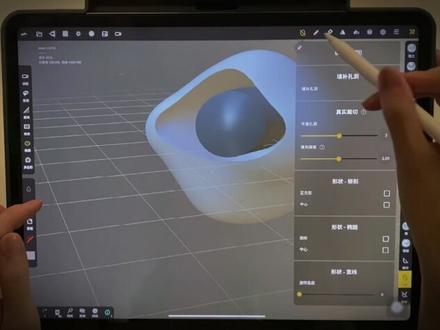 01:11查看AI文稿AI文稿
01:11查看AI文稿AI文稿裁切就是切掉不需要的部分,像切西瓜一样,直线、曲线形状都可以自定义哦。 分割和门板功能,内饰可以自定义各种形状的门板,按照之前讲解的门板功能使用就 ok 啦。门板部分随便怎么搞都不变形。 投射功能看起来和财气很像,但是有本质差别,我新进一个基本体,用财接 功能来看一下效果对比就知道了。打开网格看下两个操作后的平面, 左边是投射,路边是裁切,投色的面更平整均匀,相当于压平,而裁切就是切掉。
454shimmyhe.stl 02:46查看AI文稿AI文稿
02:46查看AI文稿AI文稿先用门板画出样式,选择二印,门板部分被抠出了勾印子,场景也多了一个戳栏, i in 部分可以移动出来,原基本铁表面就凹下去了。 来看抽壳会发现门板部分整个凸起来了,好像从壳里被抽出来。抽壳后基本体表面是不受影响的,也是被分成了两个场景。图层 来看分离,分离就是把 把基本体分成独立的两个部分,这个比较好理解, 用剪辑门板的操作也是一样的。看看三个功能差别在哪?包印 me back to you 抽壳,注意下,抽壳的分离模式有三种,不填补抽壳,这里抽壳没有选择任何分离模式 来看,选择抽壳的分离模式为抽壳的 效果,可以看到抽壳的厚度,厚度可以调节。来看分离就是最简单的,最直观的分开, 大家搞清楚了吗?
655shimmyhe.stl 04:07查看AI文稿AI文稿
04:07查看AI文稿AI文稿新手上路,敲开无聊界面,直接上手练习吧!哈喽,大家好,今天我们来做思域的第一朵小花花。首先我们知道 loman 是一款可以建模加渲染的 app, 学会只需三步,建模渲染,导出 png, 手机平板都可以用。定义了它的性质,它是一个手动的,手动的,所以双手动笔。 首先打开初始界面,因为我们已经建好了一颗原始的球,点开这个按钮,可以看到我们球体的添加和删除面板。点击加号按钮,可以看到软件为我们准备了非常丰富的基本体选择。现在我们添加一个球体。 首先开始冥想一朵花,我们假设他有五个花瓣,五个花瓣,一个花蕊,两片叶子,一枝花梗,就是我们花的组成部分。好,我们先想花瓣像什么?圆对不对?花蕊像什么也是圆, 叶子像是椭圆,椭圆也是圆,那我们一共需要八个圆,现在我们先创建第一个圆椭圆,注意变魔术,点击拖动椭圆,大家看见了吗?在我们很多彩色箭头的地方移动不同的彩色箭头,就可以把我们的基础模型在 x、 y、 z 轴上移动, 点击箭头上方的小圆点,就可以把我们的模型拉高,变胖、变矮,进行高矮胖瘦的调整。学会了这些基础动作,我们开始制作花蕊,花蕊点一点,圆圆的,顺着均匀的踩了一脚, ok, 现在是花瓣, 花瓣也扁一点,长扁一点,我们来做一个长扁一点的花瓣,把一个圆拉长压扁,这样我们得到了一个花瓣。好的,一二三四五五个花瓣,这样搞五次复制粘贴可不可以?可以的, 首先 lowman 我不跟他说了,他是一个整形软件,就是通过手去给这些模块做手术,让他高矮胖瘦变成我们想要的样子。所以 lowman 的复制不叫复制,叫克隆。克隆在这里点这里,在我们增加模块的面板中选中左滑克隆 好了,这样就克隆成功了。通过移动不同颜色的箭头,让他们在 x y 内轴上移动到我们想要他去的地方,然后注意这两个圆圈,这两个圆圈可以调整他的角度,让他形成一个环绕着环抱着我们花蕊的角度。 对于这种简单的三 d 模型,我们将来有更简单的方式去完成它。今天第一堂课是为了熟悉三 d 模型在三维空间中的移动和变化。多移动移动,目测它的位置和旋转角度。另一边一个手指滑动,从不同空 间角度进行检查。一个手指滑动,旋转空间进行查看。两个手指滑动拖动物体,如果做错了,想返回上一步怎么办?两个手指轻点屏幕,返回上一步。 现在我们的花朵部分就完成了,现在继续进行叶片的制作,同样是做出一片叶子,再克隆它旋转调整角度,移动到另一边,形成我们的第二片叶子。接下来就可以制作花梗了。 花梗像什么?圆柱体对不对?在这个地方有圆柱,圆柱来了,细一点,长一点,将我们的花梗移动到合适的地方,这样我们的花基本形态就完成了。接下来按照个人喜好进行一些细节上的调整。 花梗我想让它短一点,花瓣再拉长,变胖一点,调整一下角度,目测就好。然后在我们右上方有一个小方块,可以快速 切换正视图、顶视图等,切换不同的视图,调整花的角度,不用去苛求完美目测就好,放松的去学习培养物体在三维空间里旋转移动的感觉,慢慢来就好了。点到为止,我们一朵花就完成了。 材质渲染问题我们会在接下来的课程中详细进行讲解。简单来说就是点击这个刷子,选择材质球,这里我们用现成的材质方便展示,随便上个材质大家也可以试试哦!错了不要紧,两个手指双击轻点屏幕,返回上一步, ok, 上色,完成旋转展示吧。 点击屏幕左上方小 logo, 勾选旋转展示。
1622设计发射塔 02:52查看AI文稿AI文稿
02:52查看AI文稿AI文稿打开轴向变换,可以看到红绿蓝黄四种颜色,还有外圈箭头方块圆点拖动不同颜色箭头位置代表向箭头方向移动, 拖动黄色圆心可以随意移动到任意位置, 拖动箭头上方小方块,可以调整同一轴方向上的厚度。 王圈外面大一点的红色方块也是用来任意移动物体,和移动圆心有点相似。 波动最大的黄色外圈可以控制整个物体的大小缩放, 转动绿色圆圈,物体就会沿着绿圈圆周转动,转动蓝色、红色圆圈,原理相同。 打开轴向变换的设置,可以进行角度调节, 如何调节固定角度呢?步入对应颜色圆圈的角度,就调节那个圆周上物体旋转的角度, 这样调整出来的脚步是非常精确的, 还可以进行精确的等比例播放, 比拖动外圈缩放更精确。 柔像变换主要就是这些内容了,快试试吧!
291shimmyhe.stl 10:41查看AI文稿AI文稿
10:41查看AI文稿AI文稿一个视频带你用诺迈的入门键 bjd, 这个视频会讲到我用诺迈的键 bjd 用到的所有基础工具和设置, 其实用龙脉的渐逼接地用到的功能很少,我们只要掌握那部分功能就可以了, 认真学这条视频,相信你一定能快速入门。用的设备,手机、平板都可以,对内存会有一点要求,我这边用到的是华为的平板。我们先下载一个软件, 打开应用市场搜索弄卖的认准这一个图标,然后点下载安装,我这边已经下载就直接打开。你们第一次打开的时候,整个页面是英文的,点左上角第一个图标可以切换成 中文,切换之后点一下旁边就可以了。需要注意的是这个软件需要购买,你按提示购买就行了。接下来我们设置一下界面,这里你只需要把方位四处打开就行了,其他默认就行。 这边界面设置是快捷键,你点开的话他就会在左下角显示, 这里只需要把网络开关打开就行了,其他的默认设置就行。然后就是防雾处,相机移动和雕刻,这里你可以选择呃触控笔和手指, 如果你没有触控笔的话你就选择手指,如果你有触控笔的话,你就都选择雕刻,这里你有触控笔就不要选择手指,这样可以防止污触, 其他默认就行。这个头是我之前建好的头,现在我们新建一个文件,新建文件在左上角第二个图标,一般新建一个文件,打开就是一个球。 接下来讲一下会用到的工具。先右边选择一个粘土笔刷,左边一栏第一个是笔刷大小,第二个是控制强度,往下拉就是小一点,往上拉就是大一点, 像这样你拉高一点的话,他就强度大一点。记得一定要点这个对称,基本上整个芥末的过程你都要点开对称,这样的话你就只需要捏一点点就行了。 然后这个反向,反向的意思就是,呃,反向操作,比如说粘土工具,正常是凸起来的,你点开的反向他就是凹下去的,再取消反向他又是凸起 来的。平滑工具的话就是平滑,就是抹平,可以是布体表面变成光滑的 蒙版。我们等一下再说。我们先说走向变换,他控制了物体的缩放、平移和旋转,按住外面的大圈,拉就是缩放里面的小圈,按住就是旋转, 它可以朝三个方向旋转, x 轴, y 轴还是 c 轴,你需要拉对应的轴就行了,我们返回一下。 对了,如果你要旋转的话,你也可以直接点屏幕旋转,位移的话也可以三个方向位移, 按住对应方向的箭头,然后进行位移。对了,如果按住箭头旁边的远点拉伸,他就会在对 定的轴的方向上拉伸。下面我们粗糙捏一个头,讲一下接下来使用到的工具,嗯,我这里这个头非常的粗糙,然后省略了很多很多细节,所以非常的丑,你们大概看一下, 主要是为了给你们演示过程和过程中会使用到哪些工具。我一般先用走向变换工具把球压扁一点,然后再用移动工具调整,大型用移动工具拉出瓜子脸, 正面拉好了,你还要转侧面,再拉侧面,调整后脑勺的形状,调整脖子连接处的形状和拉出下巴, 为了节省时间,我就简单的拉一个大型,右边是脸,这里是眼睛,鼻子,嘴巴。 切换正面,再用移动工具调整一下脑袋的形状, 调一下脸型,再用标准工具打开,反向挖出眼眶的深度,再关掉反向突出鼻子, 然后再做一下嘴巴,先用标准工具把嘴巴捧起来,注意不要捧起太多,可以侧面观察 这边。先用移动工具把下巴拉一下, 大概这样子, 再选择褶皱工具拉出嘴缝,调整合适的笔刷大小和强度,再生影响这条缝,再画出下唇凹陷的地方, 然后用标准工具把人种陷下去,要开反向。 一般上面的步骤每进行一步都要用平滑工具平滑一下,然后平滑工具是贯穿始终都会用到的工具, 如果你哪一步操作错了的话,下面有工具可以返回,可以用两只手指轻点屏幕撤退, 点一下就撤退一步,或者直接点下面的撤退和返回的箭头,然后还会用到的就是选择蒙版工具,选择蒙版工具一般都是用在眼睛上,选中选择蒙版工具后,点右边的套索,然后画出眼睛的形状, 要注意的是画完眼睛后,他后面也对应会有,你要把后脑勺那个眼睛给消除掉,点左边的消除蒙版,然后用套索把后面后脑勺的眼睛给勾掉, 再用走向变换工具把眼眶陷进去。我这里搞反了,涂起来了,需要先反向选择蒙版,按住左边这个按钮,然后点击一下屏幕旁边,就能反向选择蒙版了,再用走向变换工具, 这种拉一下眼眶就陷下去了,然后按住左边这个划一下屏幕,然后就取消蒙班了。 不用先进去很多,先进去一个厚度就行了。可以调成先进简单模式观察一下,降低一下透明度。先进简单模式就是把模型变成半透明的,你能观察到内部的情况, 眼眶这里会有锯齿,你可以提高分辨率,然后再平滑一下。我这个版本左上角第三个图标跟你们的可能会有一点点不一样,就排版不一样,其实内容都是一样的, 看文字找到对应的,跟着操作就行了。可以这样,用平滑工具平滑眼眶的锯齿。掏好眼眶的深度之后,可以用标准工具和平滑工具配合做一下 卧蚕。先掏一条沟喽,用平滑平滑一下,我这里为了节省时间,就粗糙的搞一下了,你们能理解就行。 接下来搞一下双眼皮,选择褶皱工具,调整大小和强度,画出双眼皮的形状,双眼皮就是这样画的,如果眼眶的形状不好的话,你可以用移动工具, 然后微调一下眼眶的形状。 bjd 表面剑膜的话,其实用到这个工具差不多就可以了。还有一个分割工具可以用到,他是在掏脑壳的时候会用到的。我主页有一个专门的视频讲解,里面详细讲解的 bjd 内部结构的做法,另外 掌握的提速合并也在那个视频里面讲解清楚了,这边就不演示了,现在演示的是调分辨率,我们捏头的时候建议开始用比较低的分辨率,低分辨率捏好大型之后,再用高分辨率捏细节 可以点下面的网格观察,高分辨率网约密,低分辨率网比较熟。捏好头之后就是保存了左上角第二个图标进去保存,你下次要再打开这个文件,也是从这里打开 往下拉,导出 stl 格式可以发给人家打印,打印的话一定是导出 stl 格式才有用哦。左上角第一个图标还有一个旋转展示的功能,打开它,点击第二个旋转展示,他就会旋转展示你的模型。如果你想把模型发给别人欣赏的话,你就可以 点这个旋转展示,然后录屏发给别人。点击左边工具栏,倒数第二个球,可以改变模型的颜色,点开上面第六个小太阳图标,可以修改背景颜色。下面演示一下怎么做。耳朵,点上面第三个图标, 先建一个基本体球,用走向变换拉到旁边,再缩小,再压扁,调整合适的大小和角度还有位置。 建模过程中新建的所有基本体都一定要点上面的绿色勾的转换,只有转换之后才能进行编辑。 用移动工具拉出耳朵的形状, 再用褶皱工具把耳朵里面的勾给勾出来, 最后再配合平滑工具和标准工具做出耳朵的具体结构。 我个人的整个建模过程大概就是这样子啦。我现在买了打印机,后面还会分享娃头的各种打印教程和经验,也会经常拿打印娃头进行抽奖哦!看到这里的就点个关注吧!
533随太太打印
猜你喜欢
最新视频
- 4100不简单的手工












